Как вывести содержимое файла Linux? Открываем текстовый файл в Linux
Если вы работаете с операционной системой Linux, вы должны уметь быстро и правильно просматривать содержимое Linux-файлов, используя терминал. В этой статье мы изучим команды, посредством которых можно открывать текстовые файлы Linux. И поговорим о том, как следует ими пользоваться.
Просмотр текстового файла в Linux полностью
Чтобы вывести содержимое всего текстового файла, в Linux используют команду cat. Она отлично походит для вывода небольших текстовых файлов, к примеру, конфигурационных файлов. Синтаксис прост:
cat [опции] <путь_к_файлу/имя_файла>
Представьте, что надо посмотреть содержимое файла с названием myfile.txt:
Также можно вместо имени прописать адрес (путь) к файлу:
Если нужно посмотреть несколько файлов сразу, это тоже не вызовет проблем:
Кроме того, при просмотре текстового файла в Linux мы можем отобразить номера строк.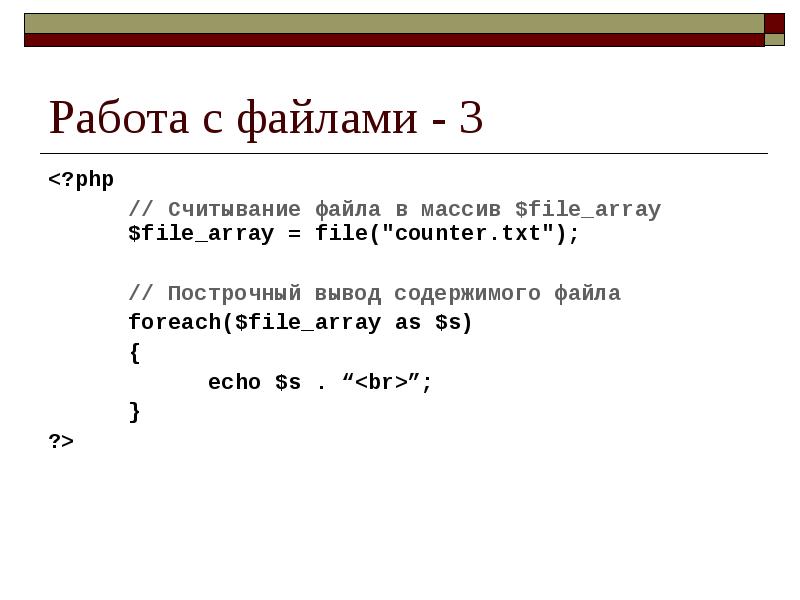
Команда nl функционирует аналогично команде cat с опцией -n, выводя номера строк в столбце слева.
При необходимости вы можете сделать так, чтобы при выводе текстового файла в конце каждой строки отображался символ $:
Вывод будет следующим:
hello everyone, how do you do?$ $ Hey, am fine.$
Кроме cat, для вывода содержимого текстового файла в Linux используется команда tac. Её разница заключается в том, что она выводит содержимое файла в обратном порядке.
Как просмотреть файл в Linux с прокруткой
Бывает, что текстовый файл большой, поэтому его содержимое не помещается в один экран. Использовать в таком случае cat неудобно, зато есть less. Синтаксис у неё такой же:
less <путь_к_файлу/имя_файла>
Команда less обеспечит постраничный просмотр, что очень удобно. При этом:
1) less позволяет просматривать текст по определённому числу строк, для чего достаточно указать — (тире или минус) и количество строк:
При этом:
1) less позволяет просматривать текст по определённому числу строк, для чего достаточно указать — (тире или минус) и количество строк:
2) можно начать просмотр с конкретной строки в файле, указав + (плюс) и номер строки, с которой хотим начать чтение:
Открыв текст, мы можем управлять его просмотром:
Просматриваем начало или конец файла в Linux
Порой, нам не нужно выводить содержимое всего файла и мы хотим, к примеру, посмотреть лишь несколько строчек лога. Такое часто бывает, если мы подозреваем, что в начале или в конце конфигурационного файла есть ошибки. Для решения данного вопроса у нас существуют команды head и tail (как вы уже догадались, это голова и хвост).
Команда head по умолчанию показывает лишь 10 первых строчек в текстовом файле в Linux:
Вот, что мы увидим
root:x:0:0:root:/root:/bin/bash bin:x:1:1:bin:/bin:/bin/false daemon:x:2:2:daemon:/sbin:/bin/false adm:x:3:4:adm:/var/adm:/bin/false lp:x:4:7:lp:/var/spool/lpd:/bin/false sync:x:5:0:sync:/sbin:/bin/sync shutdown:x:6:0:shutdown:/sbin:/sbin/shutdown halt:x:7:0:halt:/sbin:/sbin/halt news:x:9:13:news:/var/spool/news:/bin/false uucp:x:10:14:uucp:/var/spool/uucp:/bin/false
Кстати, тут мы тоже можем открыть сразу несколько текстовых файлов в Linux одновременно. Вот просмотр сразу двух файлов:
Вот просмотр сразу двух файлов:
head /etc/passwd /etc/shadow
Если же вас не интересуют все 10 строчек, то, как и в случае с cat, можно использовать опцию –n, цифрой указывая число строк к выводу:
head -n5 /var/log/emerge.log
В итоге мы вывели только пять строк:
1394924012: Started emerge on: Mar 15, 2014 22:53:31 1394924012: *** emerge --sync 1394924012: === sync 1394924012: >>> Synchronization of repository 'gentoo' located in '/usr/portage'... 1394924027: >>> Starting rsync with rsync://212.113.35.39/gentoo-portage
По правде говоря, букву n можно и не использовать, достаточно просто передать цифру:
head -5 /var/log/emerge.log
Кстати, выводить содержимое текстового файла в Linux можно не построчно, а посимвольно. Давайте зададим число символов, которое нужно вывести (используем опцию -с):
head -c45 /var/log/emerge.log
Итак, выводим 45 символов:
1394924012: Started emerge on: Mar 15, 2014 2
Не верите, что их действительно 45? Проверить можно командой wc:
head -c45 /var/log/emerge.log | wc -c 45
С «головой» разобрались, давайте поговорим про «хвост». Очевидно, что команда tail работает наоборот, выводя десять последних строк текстового Linux-файла:
Количество строк при выводе тоже можно менять. Однако в tail есть такая полезная опция, как -f. С её помощью содержимое текстового файла будет постоянно обновляться, в результате чего вы станете видеть изменения сразу (постоянно открывать и закрывать файл не придётся). Это весьма удобно, если вы хотите просматривать логи Linux в реальном времени:
tail -f /var/log/emerge.log
Просматриваем содержимое файла по шаблону в Linux
На практике зачастую нам необходим не весь текстовый файл, а лишь несколько строк из него. Используя grep
Используя grep
grep опции шаблон файл
Команду можно применять и совместно с cat:
cat файл | grep опции шаблон
Давайте выведем из лога лишь предупреждения:
cat /var/log/Xorg.0.log | grep WW
Вывод:
(WW) warning, (EE) error, (NI) not implemented, (??) unknown. [ 85.839] (WW) Hotplugging is on, devices using drivers 'kbd', 'mouse' or 'vmmouse' will be disabled. [ 85.839] (WW) Disabling Keyboard0 [ 85.839] (WW) Disabling Mouse0 [ 87.395] (WW) evdev: A4TECH USB Device: ignoring absolute axes.
Есть и ряд полезных опций: -A, -B, -C. Допустим, нам надо выполнить вывод двух строк после вхождения enp2s0:
$ ifconfig | grep -A2 enp2s0
Вывод из файла:
enp2s0: flags=4163<UP,BROADCAST,RUNNING,MULTICAST> mtu 1500 inet 192.168.1.2 netmask 255.255.255.0 broadcast 192.168.1.255 inet6 fe80::beae:c5ff:febe:8bb7 prefixlen 64 scopeid 0x20<link>
А теперь, то же самое, но до вхождения loop:
Вывод:
inet 127.0.0.1 netmask 255.0.0.0 inet6 ::1 prefixlen 128 scopeid 0x10<host> loop txqueuelen 0 (Local Loopback)
Можно по две строки как до, так и после loop:
Вывод из файла:
inet 127.0.0.1 netmask 255.0.0.0 inet6 ::1 prefixlen 128 scopeid 0x10<host> loop txqueuelen 0 (Local Loopback) RX packets 9810 bytes 579497 (565.9 KiB) RX errors 0 dropped 0 overruns 0 frame
Просматриваем Linux-файл в сжатом виде
Порой, в системе встречаются текстовые файлы в сжатом виде и формате gz. Это могут быть конфигурационные файлы ядра либо логи программ. Открыть такие файлы можно тоже через терминал, не прибегая к распаковке. Для этого существует множество аналогов вышеназванных утилит с той лишь разницей, что они имеют приставку z: zgerp, zegrep, zcat, zless.
Давайте откроем сжатый файл в Linux для просмотра:
Или выполним просмотр сжатого файла с прокруткой:
Вот, пожалуй, и всё. Теперь вы точно в курсе, как правильно открывать и просматривать текстовые файлы в терминале Linux.
Источники: — https://losst.ru/kak-otkryt-tekstovyj-fajl-linux; — https://linuxrussia.com/terminal-view-text-files.html; — https://pingvinus.ru/note/show-text-file.
ACF — Файл (File)
Обзор
Поле «Файл» позволяет загрузить и выбрать произвольный файл. Это поле использует встроенный загрузчик WordPress, который появляется в виде попапа и позволяет осуществить добавление фото.
Скриншоты
Настройки
| Имя | Описание |
|---|---|
| Возвращаемое значение | Определяет в каком формате должны возвращаться данные. Может быть Массив (массив), Ссылка на файл (строка) или ID файла (число). |
| Библиотека | Позволяет выбрать откуда будет доступен файл: только в текущем посте или во всей медиабиблиотеке. |
| Минимум | Добавляет проверку на размер файла (mb, число). Размер файла также можно указать строкой. Например, «400 KB». Добавлено в v5.1.9 |
| Максимум | Устанавливает максимальное значения размера файла. Добавлено в v5.1.9 |
| Допустимые типы файлов | Добавляет проверку на тип файла. Введите через запятую нужные типы файлов для возможности загрузки только их. Оставьте поле пустым, если хотите разрешить загрузку файлов с любым типом. Добавлено в v5.1.9 |
Использование в шаблоне
Поле Файл выводит массив, строку или число в зависимости от выбранной настройки Возвращаемое значение. Ниже примеры как вы можете это использовать. Учитывайте, что все примеры используют в качестве названия поля file и если вы работаете с повторителем, то должны заменить get_field и the_field, на get_sub_field и the_sub_field соответственно.
Базовый вывод (ID)
В этом примере показано как отобразить файл, используя возвращаемое значение ID. Этот тип данных позволяет загружать только необходимые данные.
<?php
$file = get_field('file');
if( $file ) {
$url = wp_get_attachment_url( $file );
?><a href="<?php echo $url; ?>" >Скачать файл</a><?php
}
?>Базовый вывод (массив)
В этом примере показано как вывести файл, используя возвращаемое значение Массив изображения. Этот возвращаемый тип позволяет легко получить доступ к дополнительным свойствам изображения таким как url и имя файла.
<?php $file = get_field('file'); if( $file ): ?> <a href="<?php echo $file['url']; ?>"><?php echo $file['filename']; ?></a> <?php endif; ?>
Продвинутый вывод (массив)
В этом примере показано как вывести файл определенного размера, используя возвращаемое значение Массив изображения. Для того чтобы узнать все доступные данные используйте отладку для переменной $file.
Для того чтобы узнать все доступные данные используйте отладку для переменной $file.
<?php
$file = get_field('file');
if( $file ):
$url = $file['url'];
$title = $file['title'];
$caption = $file['caption'];
$icon = $file['icon'];
if( $file['type'] == 'image' ) {
$icon = $file['sizes']['thumbnail'];
}
if( $caption ): ?>
<div>
<?php endif; ?>
<a href="<?php echo $url; ?>" title="<?php echo $title; ?>">
<img src="<?php echo $icon; ?>" />
<span><?php echo $title; ?></span>
</a>
<?php if( $caption ): ?>
<p><?php echo $caption; ?></p>
</div>
<?php endif; ?>
<?php endif; ?>Базовый вывод (Ссылка на файл)
В этом примере показано как отобразить файл, используя возвращаемое значение Ссылка на изображение. Этот возвращаемый тип позволяет легко получить ссылку, но не загружает дополнительные данные о файле.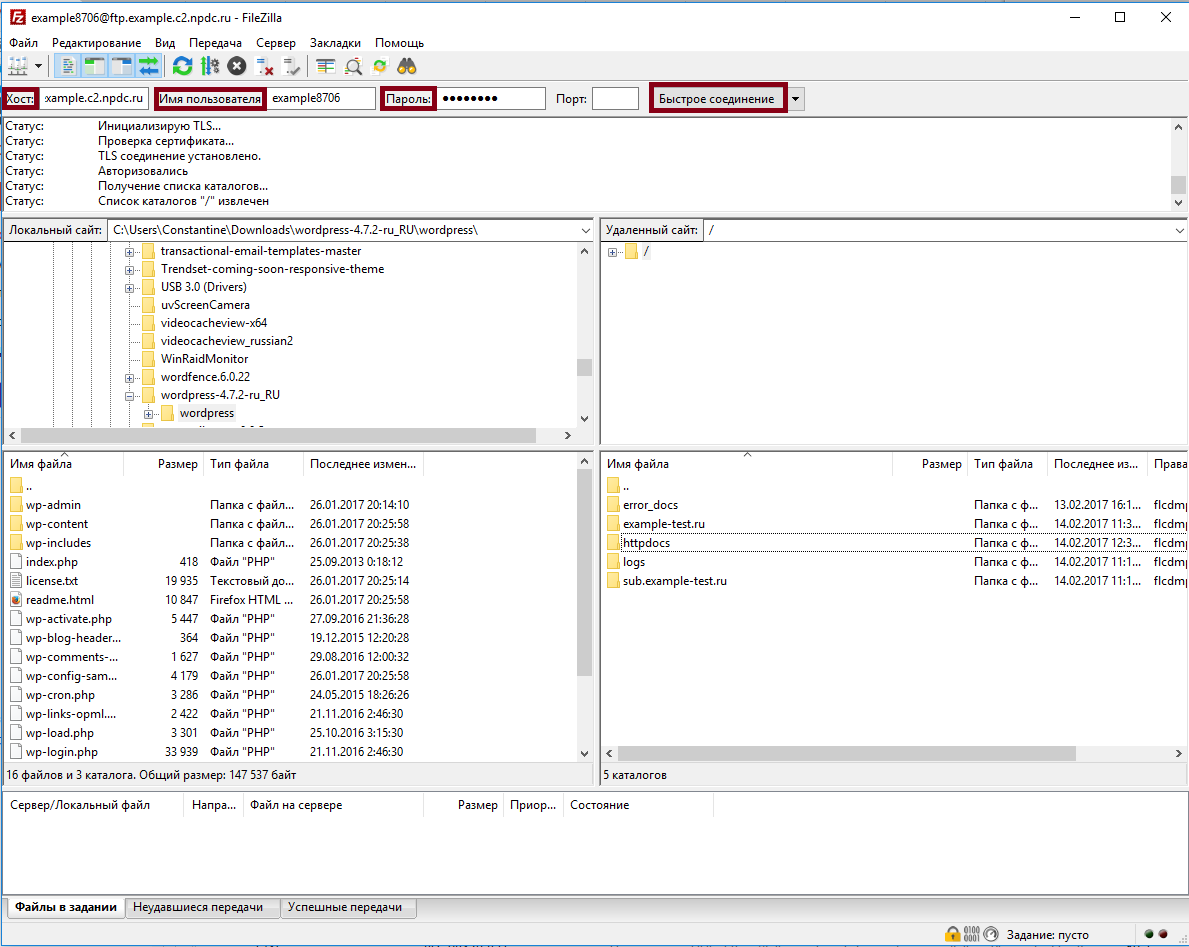
<?php if( get_field('file') ): ?>
<a href="<?php the_field('file'); ?>" >Download File</a>
<?php endif; ?>Функция file get contents
(PHP 4 >= 4.3.0, PHP 5)
file_get_contents — Получить содержимое файла в виде одной строки
Описание
Данная функция идентична функции file() с той только разницей, что содержимое файла возвращается в строке, начиная с указанного смещения offset и до maxlen байтов. В случае неудачи, file_get_contents() вернёт FALSE .
Использование функции file_get_contents() наиболее предпочтительно в случае необходимости получить содержимое файла целиком, поскольку для улучшения производительности функция использует алгоритм ‘memory mapping’ (если поддерживается операционной системой).
Замечание: Если вы открываете URI содержащий спецсимволы, такие как пробел, вам нужно закодировать URI при помощи urlencode() .
Примечания
Замечание: Эта функция безопасна для обработки данных в двоичной форме.
Подсказка: Для этой функции вы можете использовать URL в качестве имени файла, если была включена опция «fopen wrappers». Смотрите более подробную информацию об определении имени файла в описании функции fopen() , а также список поддерживаемых протоколов URL в Прил. M.
При использовании SSL, Microsoft IIS нарушает протокол, закрывая соединение без отправки индикатора close_notify. PHP сообщит об этом как о «SSL: Fatal Protocol Error» в тот момент, когда вы достигнете конца данных. Чтобы обойти это, вы должны установить error_reporting на уровень, исключающий E_WARNING. PHP версий 4.3.7 и старше умеет определять, что на стороне сервера находится проблемный IIS и не выводит предупреждение. Если вы используете fsockopen() для создания ssl:// сокета, вы сами отвечаете за определение и подавление этого предупреждения.
(PHP 4 >= 4.3.0, PHP 5)
file_get_contents — Получить содержимое файла в виде одной строки
Описание string file_get_contents ( string filename [, bool use_include_path [, resource context [, int offset [, int maxlen]]]] )
Использование функции file_get_contents() наиболее предпочтительно в случае необходимости получить содержимое файла целиком, поскольку для улучшения производительности функция использует алгоритм ‘memory mapping’ (если поддерживается операционной системой).
Замечание: Если вы открываете URI содержащий спецсимволы, такие как пробел, вам нужно закодировать URI при помощи urlencode() .
Список изменений
Примечания
Замечание: Эта функция безопасна для обработки данных в двоичной форме.
Подсказка: Для этой функции вы можете использовать URL в качестве имени файла, если была включена опция «fopen wrappers». Смотрите более подробную информацию об определении имени файла в описании функции fopen() , а также список поддерживаемых протоколов URL в Прил. M .
При использовании SSL, Microsoft IIS нарушает протокол, закрывая соединение без отправки индикатора close_notify. PHP сообщит об этом как о «SSL: Fatal Protocol Error» в тот момент, когда вы достигнете конца данных. Чтобы обойти это, вы должны установить error_reporting на уровень, исключающий E_WARNING. PHP версий 4.3.7 и старше умеет определять, что на стороне сервера находится проблемный IIS и не выводит предупреждение.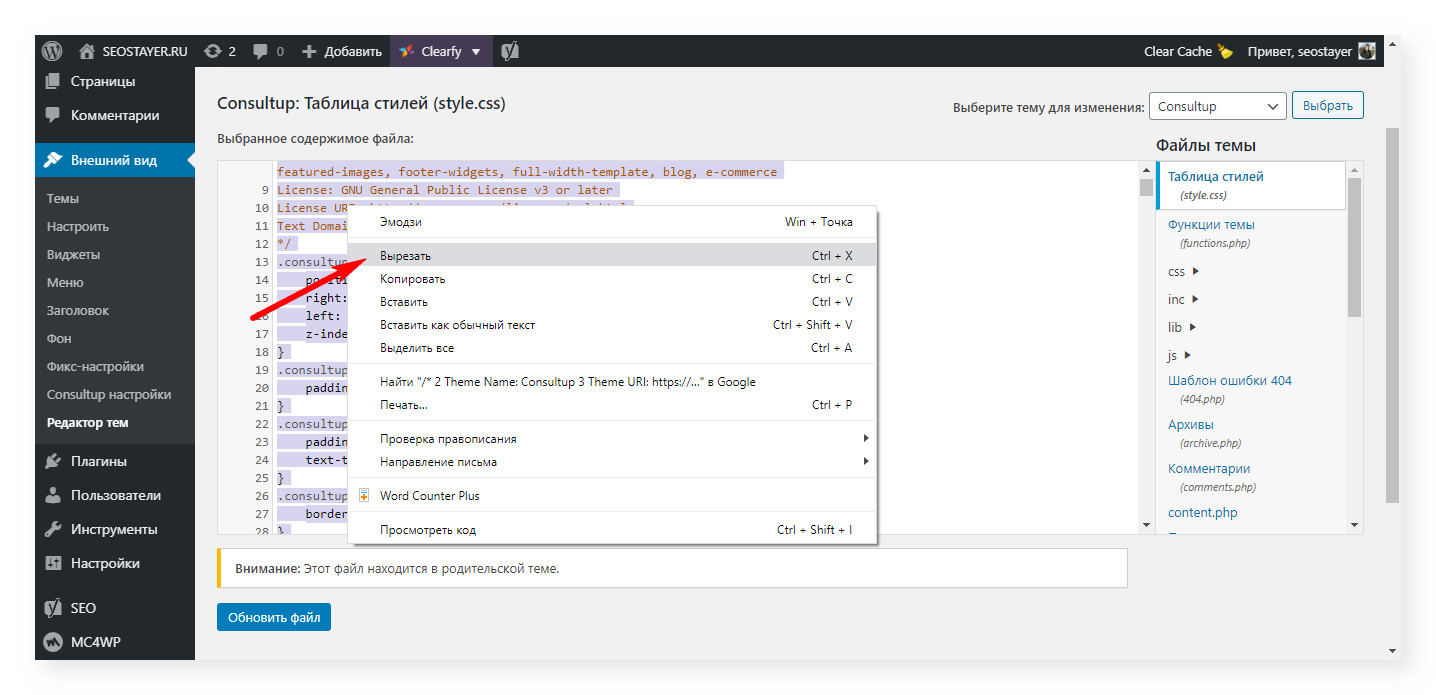 Если вы используете fsockopen() для создания ssl:// сокета, вы сами отвечаете за определение и подавление этого предупреждения.
Если вы используете fsockopen() для создания ssl:// сокета, вы сами отвечаете за определение и подавление этого предупреждения.
Функция PHP file get ontents() используется для считывания файла в строку. Если применять ее для дистанционного считывания, не забудьте, что любой URL-адрес со специальными символами должен быть правильно закодирован при помощи urlencode() .
Пример использования file_get_contents() :
Возвращаемое значение
Функция возвращает считанные данные или вернет FALSE при ошибке.
Дополнительная информация
file_get_contents() должна стать приоритетной функцией для считывания содержимого файла в строку. Она задействует метод отображения файла в память .
Одно из основных отличий между функциями file() и file_get_contents() заключается в том, что последняя считывает содержимое в строку, начиная с указанного параметра offset , и до maxlen . А file() считывает содержимое в массив.
Версии и история изменений в PHP
Функция file get contents PHP работает с PHP 4 >= 4.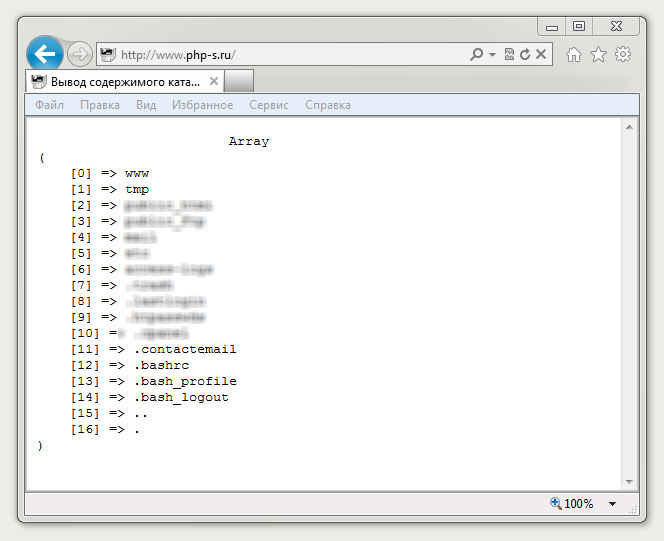 3.0, PHP 5, PHP 7 .
3.0, PHP 5, PHP 7 .
Параметр offset появился в PHP 5.1 .
Параметр maxlen также появился в PHP 5.1 .
Связанные функции
Вам также следует знать о следующих PHP-функциях :
file() — считывает весь файл в массив;
fgets() — считывает строку из указанного файла;
fread() — производит бинарно-безопасное чтение файла;
readfile() — выводит файл;
file_put_contents() — записывает строку в файл;
stream_get_contents() — считывает остаток потока в строку;
stream_context_create() — создаёт контекст потока.
Параметры
Параметр filename функции PHP file get contents используется для указания имени файла. Это обязательный параметр.
Параметр use_include_path используется для указания, может ли константа FILE_USE_INCLUDE_PATH ( из файла php.ini ) использоваться для запуска поиска include path . Это необязательный параметр.
Параметр context используется для указания контекста, созданного функцией stream_context_create() .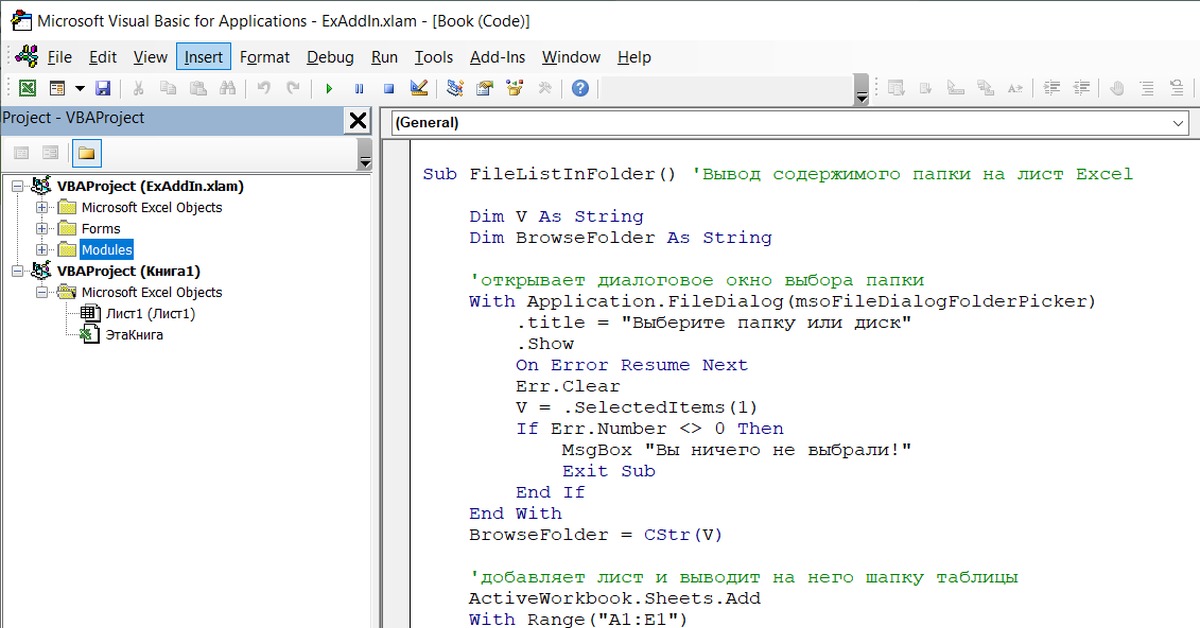 Если не нужен произвольный контекст, можно опустить этот параметр при помощи NULL . Это необязательный параметр.
Если не нужен произвольный контекст, можно опустить этот параметр при помощи NULL . Это необязательный параметр.
Параметр offset используется для указания смещения, с которого в исходном потоке начинается считывание. Отрицательное значение offset позволяет начинать смещение с конца потока. Это необязательный параметр.
Не забудьте, что поиск ( offset ) не поддерживается при дистанционной работе с файлами. В редких случаях при работе с нелокальными файлами могут сработать небольшие смещения, но в этом случае результат работы непредсказуем, так как работа производится в потоке в буфере.
Параметр maxlen используется для указания максимальной длины данных, которые необходимо считать. По умолчанию считывание производится до конца файла. Это необязательный параметр.
Наглядные примеры
file get contents PHP пример использования :
Приведённый выше код позволяет получить и вывести исходный код страницы указанного сайта. В следующем примере показано, как считать фрагмент данных файла:
В следующем примере показано, как использовать контекст потока для дистанционного открытия файла:
Дополнительные советы
- В функции file get contents используется POST .
 Для этого сначала нужно создать контекст:
Для этого сначала нужно создать контекст:
- Можно использовать поточный контекст для установки правильного тайм-аута, не связываясь со значениями php.ini :
- В некоторых случаях использования функции PHP file get contents http возникает проблема с кодировкой UTF-8 при считывании URL-адреса с кодировкой отличной от UTF-8 . Это происходит потому, что по умолчанию используется UTF-8 . Приведенная ниже функция решает эту проблему:
- Кажется, file ищет файл внутри текущей директории, перед тем как обратиться к include path , даже если установлен флаг FILE_USE_INCLUDE_PATH .
Вроде бы сказано, что include_path – первая локация, в которой должен осуществляться поиск. Но я несколько раз бывал в ситуации, когда директория, содержащая включение файла, оказывалась первой в порядке поиска.
Данная публикация представляет собой перевод статьи « PHP file_get_contents() Function » , подготовленной дружной командой проекта Интернет-технологии. ру
ру
Чтение файлов в строку или массив | Обработка файлов с помощью PHP
В нашем HTML-каталоге у нас также есть список территорий. 0:00
Включим и их внутри своей группы. 0:04
Если мы хотим работать со всем файл как одна строка, 0:39
мы можем использовать функцию называется file_get_contents.0:43
И передаем путь к файлу. 0:50
Теперь у нас есть все содержимое файла в виде строки и 1:07
мы можем делать с этим все, что захотим. 1:11
Допустим, мы просто хотим преобразовать всю строку в нижний регистр, прежде чем использовать 1:13
это в нашем раскрывающемся списке.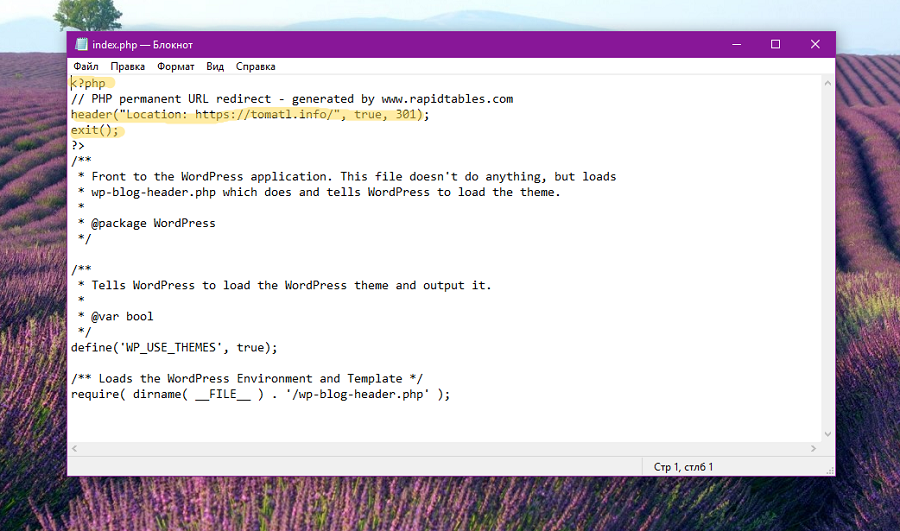 1:17
1:17
Давайте посмотрим это в браузере. 1:26
Вы видите, что территории указаны в нижнем регистре. 1:31
Попробуем еще одну функцию. 1:35
Мы также можем вытащить весь файл как массив отдельных строк.1:42
Добавим Вооруженные силы локации тоже. 1:47
Наш $ state_array = file, и мы передадим ему файл. 2:12
Теперь мы можем пройти по каждому из этих строк, как и любой другой массив. 2:27
Допустим, мы хотим удалить текст вооруженных сил из каждого пункта 2:31
поскольку у нас уже есть заголовок
что говорит Вооруженные Силы.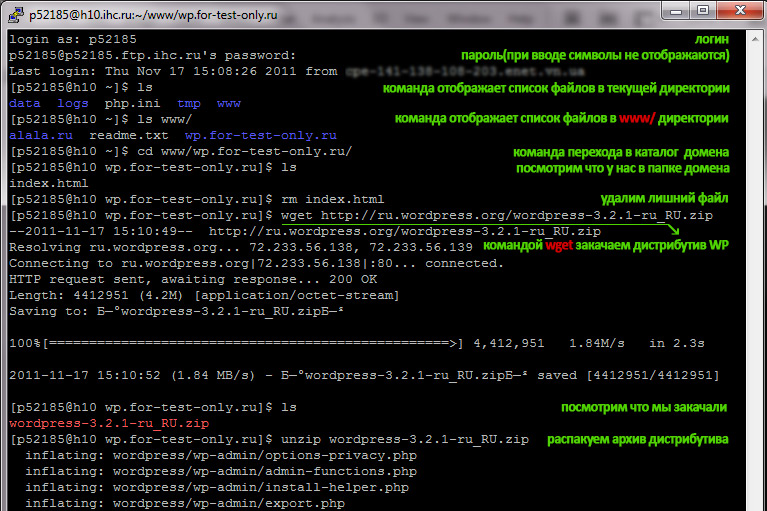 2:36
2:36
Foreach ($ state_array как $ line) { 2:47
Мы снова будем str_replace. 2:58
И мы заменим Armed силы с пустой строкой. 3:08
Рассмотрим этот файл в браузер еще раз.3:15
Теперь к нам добавлены Вооруженные силы. наш раскрывающийся список без текста 3:20
Вооруженные силы перед каждым из пунктов. 3:25
Это три основных способа взаимодействовать с файлом в нашей системе. 3:29
Откройте соединение с файлом и
обработайте его построчно, прежде чем закрыть.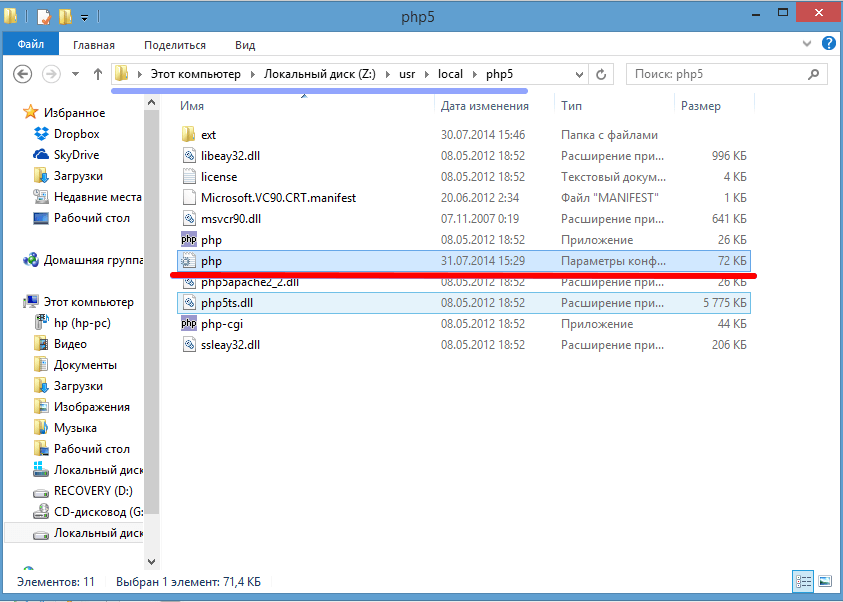 3:34
3:34
Работайте со всем файлом как со строкой. 3:39
Работайте со всем файлом как с объектом или массив. 3:42
Мы будем расширять эти объекты и массивы в следующем разделе. 3:47
Но перед этим давайте посмотрим на запись файлов.3:51
Что заставляет PHP-код отображаться в виде текста?
Вы написали свою первую программу PHP, но когда вы запускаете ее, все, что вы видите в своем браузере, — это код — программа фактически не запускается. Когда это происходит, наиболее частая причина заключается в том, что вы пытаетесь запустить PHP в том месте, которое не поддерживает PHP.
Запуск PHP на веб-сервере
Если вы используете PHP на веб-сервере, убедитесь, что у вас есть хост, настроенный для запуска PHP. Хотя в настоящее время большинство веб-серверов поддерживают PHP, если вы не уверены, быстрый тест может дать вам ответ. В любом текстовом редакторе создайте новый файл и введите:
Хотя в настоящее время большинство веб-серверов поддерживают PHP, если вы не уверены, быстрый тест может дать вам ответ. В любом текстовом редакторе создайте новый файл и введите:
phpinfo ();
?>
Сохраните файл как test.php и загрузите его в корневую папку вашего сервера. (Пользователи Windows обязательно отображают все расширения файлов.) Откройте браузер на своем компьютере и введите URL-адрес вашего файла в формате:
http: // nameofyourserver / test.php
Щелкните Введите . Если веб-сервер поддерживает PHP, вы должны увидеть экран, заполненный информацией и логотипом PHP вверху. Если вы его не видите, на вашем сервере нет PHP или PHP не запущен должным образом. Отправьте электронное письмо на веб-сервер, чтобы узнать о возможных вариантах.
Запуск PHP на компьютере под управлением Windows
Если вы запускаете свой PHP-скрипт на компьютере с Windows, вам необходимо вручную установить PHP.Если вы еще этого не сделали, ваш PHP-код не будет выполнен.Инструкции по процессу установки, версии и системные требования перечислены на веб-сайте PHP. После его установки ваш браузер должен запускать ваши PHP-программы прямо с вашего компьютера.
Запуск PHP на компьютере Mac
Если вы используете Apple, у вас уже есть Apache и PHP на вашем компьютере. Вам просто нужно активировать его, чтобы все заработало. Активируйте Apache в Терминале, который находится в папке Utilities, используя следующие инструкции по команде.
Запустите общий доступ к сети Apache:
sudo apachect1 start
Остановить общий доступ к сети Apache
sudo apachet1 stop
Найдите версию Apache:
httpd -v
В macOS Sierra версия Apache - Apache 2.4.23.
После запуска Apache откройте браузер и введите:
http: // localhost
Должно появиться сообщение «Это работает!» в окне браузера.Если нет, устраните неполадки Apache, запустив его файл конфигурации в Терминале.
apachect1 configtest
Тест конфигурации может дать некоторые указания, почему PHP не выполняется.
Linux — Работа с содержимым файлов
Введение
В этом сеансе мы рассмотрели содержимое текстовых файлов с head, tail, cat, tac, more, less и strings.Мы также познакомимся с возможностями таких инструментов, как кошка в командной строке.
голова
Вы можете использовать команду head для вывода первых 10 строк каждого ФАЙЛА на стандартный вывод.
[адрес электронной почты защищен]: ~ $ head / etc / passwd
корень: x: 0: 0: корень: / корень: / bin / bash
демон: x: 1: 1: демон: / usr / sbin: / usr / sbin / nologin
bin: x: 2: 2: bin: / bin: / usr / sbin / nologin
sys: x: 3: 3: sys: / dev: / usr / sbin / nologin
синхронизация: x: 4: 65534: синхронизация: / bin: / bin / sync
игры: x: 5: 60: игры: / usr / games: / usr / sbin / nologin
человек: x: 6: 12: человек: / var / cache / человек: / usr / sbin / nologin
lp: x: 7: 7: lp: / var / spool / lpd: / usr / sbin / nologin
почта: x: 8: 8: почта: / var / mail: / usr / sbin / nologin
news: x: 9: 9: news: / var / spool / news: / usr / sbin / nologin
[электронная почта защищена]: ~ $
Команда head также может отображать первые n строк файла.
[электронная почта защищена]: ~ $ head -4 / etc / passwd
корень: x: 0: 0: корень: / корень: / bin / bash
демон: x: 1: 1: демон: / usr / sbin: / usr / sbin / nologin
bin: x: 2: 2: bin: / bin: / usr / sbin / nologin
sys: x: 3: 3: sys: / dev: / usr / sbin / nologin
[электронная почта защищена]: ~ $
Голова также может отображать первые n байтов.
[электронная почта защищена]: ~ $ head -c4 / etc / passwd
[электронная почта защищена]: ~ $
хвост
Вы можете использовать команду tail для вывода последних 10 строк каждого ФАЙЛА на стандартный вывод.
[адрес электронной почты защищен]: ~ $ tail / etc / services vboxd 20012 / udp binkp 24554 / tcp # протокол binkp fidonet asp 27374 / tcp # Протокол поиска адресов asp 27374 / udp csync2 30865 / tcp # средство синхронизации кластера dircproxy 57000 / tcp # Съемный прокси-сервер IRC tfido 60177 / tcp # fidonet EMSI через telnet fido 60179 / tcp # fidonet EMSI через TCP # Местные услуги [электронная почта защищена]: ~ $
Вы можете задать количество строк, которое хотите видеть.
[электронная почта защищена]: ~ $ tail -3 ajax-php-mysql-user-interface.html
[электронная почта защищена]: ~ $
У команды tail есть и другие полезные параметры, некоторые из которых мы будем использовать в этом курсе.
кот
Команда cat — один из универсальных инструментов. Если за ней следует имя файла, эта команда отображает строку за строкой от этого файла до конца файла. Если файл длиннее экрана, он будет прокручен до конца. Однако без имени файла он принимает входные данные из стандартного входного файла и записывает свои выходные данные в стандартный выходной файл.
[адрес электронной почты защищен]: ~ $ cat /etc/resolv.conf
# Динамический файл resolv.conf (5) для преобразователя glibc (3), созданный resolvconf (8)
# НЕ РЕДАКТИРУЙТЕ ЭТОТ ФАЙЛ вручную - ВАШИ ИЗМЕНЕНИЯ БУДУТ ПЕРЕЗАПИСАННЫМИ
сервер имен 127.0.1.1
искать местный
[электронная почта защищена]: ~ $
объединить
cat — сокращение от concatenate. Одно из основных применений cat — объединение файлов в более крупный (или полный) файл.
Одно из основных применений cat — объединение файлов в более крупный (или полный) файл.
[адрес электронной почты защищен]: ~ $ echo one> part1
[электронная почта защищена]: ~ $ echo two> part2
[электронная почта защищена]: ~ $ echo three> part3
[электронная почта защищена]: ~ $ cat part1 part2 part3
один
два
три
[электронная почта защищена]: ~ $
создать файлы
Вы можете использовать cat для создания плоских текстовых файлов.C [электронная почта защищена]: ~ $ cat MyTest / file1 это демонстрационный текст [электронная почта защищена]: ~ $
Комбинация клавиш Ctrl d отправит EOF (конец файла) запущенному процессу, завершившему команду cat.
нестандартный концевой маркер
Вы можете выбрать конечный маркер для кота с помощью <<, как показано на этом снимке экрана. Эта конструкция называется директивой here и завершает команду cat.
[адрес электронной почты защищен]: ~ $ cat> xyz. txt << стоп
> Как тебя зовут?
> Меня зовут прасанта.
> стоп
[электронная почта защищена]: ~ $ cat xyz.txt
Как вас зовут?
Меня зовут прасанта.
[электронная почта защищена]: ~ $
txt << стоп
> Как тебя зовут?
> Меня зовут прасанта.
> стоп
[электронная почта защищена]: ~ $ cat xyz.txt
Как вас зовут?
Меня зовут прасанта.
[электронная почта защищена]: ~ $
копировать файлы
В третьем примере вы увидите, что cat можно использовать для копирования файлов. Мы подробно объясним, что здесь происходит, в главе о оболочке bash.
[адрес электронной почты защищен]: ~ $ cat xyz.txt
Как вас зовут?
Меня зовут прасанта.[электронная почта защищена]: ~ $ cat xyz.txt> mno.txt
[электронная почта защищена]: ~ $ cat mno.txt
Как вас зовут?
Меня зовут прасанта.
[электронная почта защищена]: ~ $
такс
Команда tac (как противоположность cat) используется для объединения и печати файлов в обратном порядке.
[адрес электронной почты защищен]: ~ $ cat count
один
два
три
четыре
[электронная почта защищена]: ~ $ tac count
четыре
три
два
один
[электронная почта защищена]: ~ $
больше и меньше
Команда more полезна для отображения файлов, занимающих более одного экрана. More позволит вам просматривать содержимое файла постранично. Используйте клавишу пробела, чтобы перейти на следующую страницу, или q, чтобы выйти. Некоторые люди предпочитают меньше команды большему.
More позволит вам просматривать содержимое файла постранично. Используйте клавишу пробела, чтобы перейти на следующую страницу, или q, чтобы выйти. Некоторые люди предпочитают меньше команды большему.
строк
С помощью команды strings вы можете отображать читаемые строки ascii, найденные в (двоичных) файлах. В этом примере выполняется поиск двоичного файла ls, а затем отображаются доступные для чтения строки в двоичном файле (вывод усекается).
[адрес электронной почты защищен]: ~ $ which ls
/ bin / ls
[электронная почта защищена]: ~ $ strings / bin / ls | более
/ lib / ld-linux.так.2
, cr <
libselinux.so.1
_ITM_deregisterTMCloneTable
__gmon_start__
_Jv_RegisterClasses
_ITM_registerTMCloneTable
_в этом
fgetfilecon
Freecon
lgetfilecon
_fini
libacl.so.1
...
Упражнение, практика и решение:
1. Отобразите первые 15 строк файла / etc / services.
Код:
глава -15 / пр. / Услуги
/ Услуги
2. Показать последнюю строку / etc / passwd.
Код:
хвост -1 / etc / passwd
3. Используйте cat для создания файла с именем abc.txt, который выглядит следующим образом:
Один
Два
Три
Четыре
Пять
Код:
cat abc.txt
Один
два
Три
Четыре
Пять
(за которым следует Ctrl-d)
4. Используйте cp, чтобы сделать резервную копию этого файла на xyz.текст.
Код:
cp abc.txt xyz.txt
5. Используйте cat, чтобы сделать резервную копию этого файла в grt.txt.
Код:
cat abc.txt> grt.txt
6. Отобразить abc.txt, но со всеми строками в обратном порядке (последняя строка первая).
Код:
tac abc.txt
7. Используйте more для отображения / var / log / messages.
Код:
подробнее / var / log / messages
8. Отобразите читаемые строки символов из команды / usr / bin / passwd.
Код:
строки / usr / bin / passwd
9. Используйте ls, чтобы найти самый большой файл в / etc.
Код:
ls -lrS / и т. Д.
10. Используйте cat для создания файла с именем summer.txt, который содержит содержимое summer.txt, за которым следует по содержимому / etc / passwd.
Код:
cat / etc / passwd summer.txt
11. Используйте cat для создания файла с именем summer.txt, который содержит содержимое указанного файла summer. txt.
по содержимому / etc / passwd.
txt.
по содержимому / etc / passwd.
Код:
мв summer.txt tmp.txt; cat / etc / passwd tmp.txt> summer.txt
Предыдущая: Linux - Работа с файлами
Далее: Linux - файловое дерево
Как включить отображение кода PHP в файлах html
При создании собственного сайта у вас есть много вариантов.Базовые файлы, особенно на серверах Linux, таких как те, которые используются для наших учетных записей хостинга, обычно либо html (файлы с расширением .html или .htm ), либо php (файлы с расширением .php ). . HTML - это язык разметки для отображения контента, который не обрабатывается на стороне сервера. Php - это язык стиля программирования, используемый для создания страниц, которые обрабатываются и обслуживаются сервером. Файлы php всегда могут читать и отображать HTML-код, но HTML не анализирует php-код автоматически.Для этого вам нужно будет внести изменения в ваш файл . htaccess. Как только это будет сделано, php-код будет отображаться в файлах HTML без проблем. Следуйте приведенным ниже инструкциям по включению в файлах html отображения кода PHP через файл .htaccess.
htaccess. Как только это будет сделано, php-код будет отображаться в файлах HTML без проблем. Следуйте приведенным ниже инструкциям по включению в файлах html отображения кода PHP через файл .htaccess.
Включение HTML-файлов для отображения кода php
- Войдите в свою панель управления cPanel.
- Используйте диспетчер файлов, чтобы перейти к корневой папке домена, с которым вы работаете, и убедитесь, что вы установили параметр «Показать скрытые файлы».
- Оказавшись в корневой папке домена, проверьте наличие файла .htaccess . Если его там нет, вам нужно будет создать новый. После обнаружения отредактируйте файл, выделив файл и щелкнув значок Изменить на панели инструментов вверху страницы.
- Откроется редактор файлов cpanel. Вам нужно вставить следующую строку кода в верхнюю часть файла .htaccess .
AddType text / html .shtml .shtm .htm .html
AddHandler анализируется сервером.shtml .shtm .

 log
log
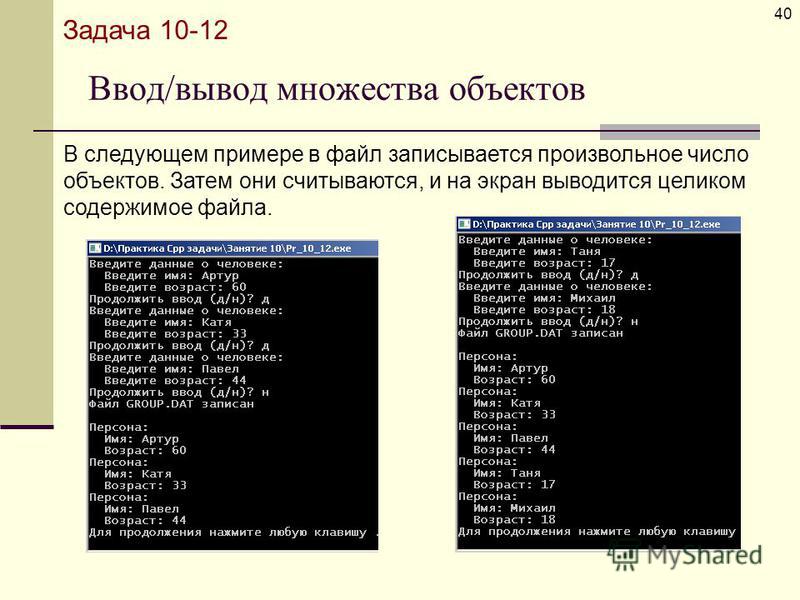 255.255.0 broadcast 192.168.1.255
inet6 fe80::beae:c5ff:febe:8bb7 prefixlen 64 scopeid 0x20<link>
255.255.0 broadcast 192.168.1.255
inet6 fe80::beae:c5ff:febe:8bb7 prefixlen 64 scopeid 0x20<link>
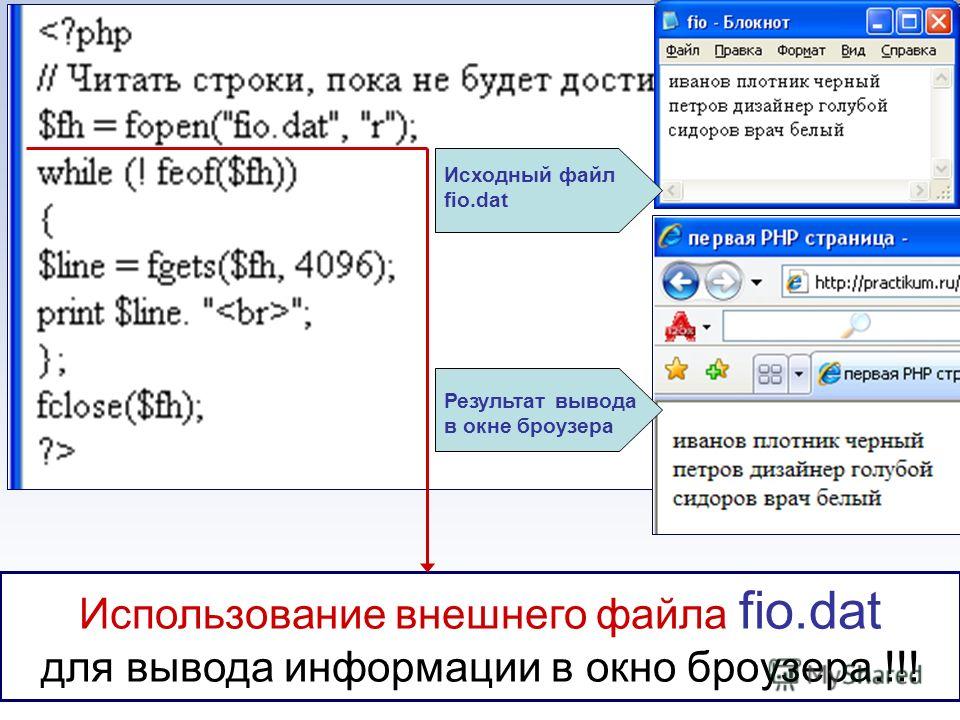
 Для этого сначала нужно создать контекст:
Для этого сначала нужно создать контекст: Если вы еще этого не сделали, ваш PHP-код не будет выполнен.Инструкции по процессу установки, версии и системные требования перечислены на веб-сайте PHP. После его установки ваш браузер должен запускать ваши PHP-программы прямо с вашего компьютера.
Если вы еще этого не сделали, ваш PHP-код не будет выполнен.Инструкции по процессу установки, версии и системные требования перечислены на веб-сайте PHP. После его установки ваш браузер должен запускать ваши PHP-программы прямо с вашего компьютера.
 Если нет, устраните неполадки Apache, запустив его файл конфигурации в Терминале.
Если нет, устраните неполадки Apache, запустив его файл конфигурации в Терминале.
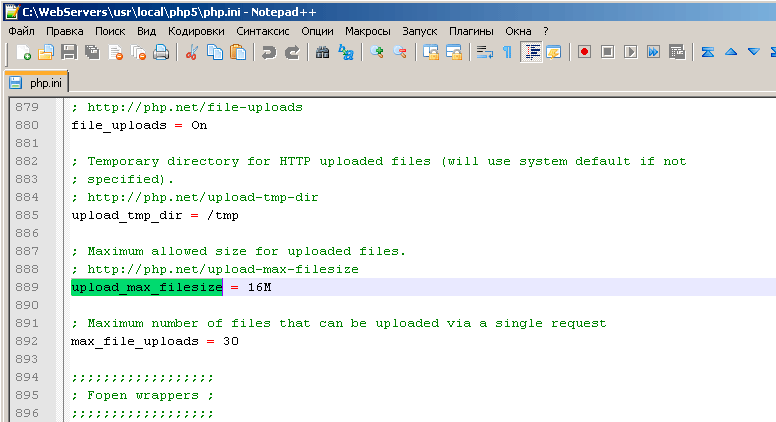 txt << стоп
> Как тебя зовут?
> Меня зовут прасанта.
> стоп
[электронная почта защищена]: ~ $ cat xyz.txt
Как вас зовут?
Меня зовут прасанта.
[электронная почта защищена]: ~ $
txt << стоп
> Как тебя зовут?
> Меня зовут прасанта.
> стоп
[электронная почта защищена]: ~ $ cat xyz.txt
Как вас зовут?
Меня зовут прасанта.
[электронная почта защищена]: ~ $
 / Услуги
/ Услуги
